Kompyuteringizda o'tkazgan vaqtingizni ko'paytirmoqchimisiz? Ehtimol, siz taqdimot ko'rsatishingiz kerak va qo'lingizda proyektor yo'qmi? Nima uchun kompyuteringizni 50 "High Definition (HD) televizoriga ulamaysiz. Yoki siz noutbukni ish stoli kompyuteriga aylantirmoqchisiz va monitoringiz yo'q. Ko'pgina zamonaviy kompyuterlarni zamonaviy televizorlarga osongina ulash mumkin.
Qadamlar
Windows
- HDMI. HD qurilmalarini ulashning zamonaviy standarti va ko'pgina zamonaviy kompyuterlarda HDMI ulagichi (orqa tomonda) mavjud. HDMI ham tasvir, ham ovozni uzatadi. HDMI ulagichi kengaytirilgan USB portiga o'xshaydi.
- DVI. Kontaktlar bilan raqamli ulagich. U to'rtburchaklar shakliga ega va har biri sakkizta kontaktli uchta qatorga ega. DVI faqat tasvirni uzatadi.
- VGA. Eski standart. U trapezoid shaklida va 15 ta kontaktli uchta qatorga ega. Agar DVI yoki HDMI ulagichiga kirish imkoningiz bo'lsa, ushbu ulagichdan foydalanmang, chunki VGA ulagichi yomon tasvir sifatini ta'minlaydi. VGA faqat tasvirni uzatadi va tasvirni HD sifatida ko'rsata olmaydi.
-
Televizoringizdagi ulagichlarning turlarini aniqlang. Aksariyat televizorlarning orqa tomonida ulagichlar mavjud, ammo ulagichlarning ba'zilari televizorning yon tomonida ham bo'lishi mumkin.
- Ko'pgina zamonaviy televizorlarda bir yoki bir nechta HDMI ulagichlari mavjud. Bu eng tez va oson yo'l kompyuterni televizorga ulang va bu ulagich beradi eng yaxshi sifat Tasvirlar. HDMI kabeli video va audio signallarni uzatuvchi yagona kabel turidir.
- DVI ulagichi unchalik keng tarqalgan emas, lekin hali ham ko'pchilikda mavjud zamonaviy televizorlar.
- VGA ulagichlari odatda HD televizorlarda topilmaydi, lekin oddiy televizorlarda topiladi.
-
Televizoringizdagi kirish signalining yorlig'iga e'tibor bering. Bu sizning kompyuteringizdan signalni ko'rsatish uchun televizoringizni to'g'ri sozlashingizga yordam beradi.
To'g'ri kabelni sotib oling. O'zlarining kabellari raqobatchilardan yaxshiroq deb da'vo qiladigan ko'plab kompaniyalarning o'ljasiga tushmang. Aksariyat hollarda siz arzon va qimmat kabel o'rtasidagi farqni sezmaysiz. Bir necha yuz rubl uchun kabel bir necha ming rubl uchun kabel bilan bir xil ishlaydi.
- Agar sizning kompyuteringiz va televizoringizda bir xil ulagichlar bo'lmasa, sizga adapter kerak bo'ladi. Misol uchun, agar kompyuteringizda DVI ulagichi va televizoringizda HDMI ulagichi bo'lsa, DVI-HDMI adapteri yoki kabelini sotib oling. Bunday holda, HDMI orqali audio signal uzatilmaydi, chunki DVI standarti audio uzatishni qo'llab-quvvatlamaydi.
-
Kompyuteringizni kabel orqali televizorga ulang. Da HDMI ulanishi HDMI uchun boshqa kabellar kerak emas. Boshqa ulagichlar orqali ulanganda audio uzatish uchun alohida audio kabel kerak bo'ladi.
- Noutbukingizdan audio uzatish uchun 3,5 mm audio kabelidan foydalaning va uni noutbukingizdagi naushnik uyasiga ulang. Ish stoli kompyuterida yashil eshitish vositasi ulagichidan foydalaning (kompyuterning orqa tomonida). Ovoz kabelini televizorga ulashda bitta 3,5 mm audio vilka yoki ikkita RCA vilkasidan foydalaning.
- Agar siz VGA orqali ulansangiz, avval kompyuter va televizorni o'chiring. Bu DVI va HDMI uchun shart emas.
-
Tegishli raz'emdan signal olish uchun televizorni almashtiring. Buning uchun masofadan boshqarish pultidagi "Manba" yoki "Kirish" tugmasidan foydalaning masofaviy boshqarish... Siz tanlagan ulagich kabelni ulagan ulagichga mos kelishi kerak.
Tasvirni televizor ekranida aks ettirish uchun kompyuteringizni sozlang. Bu sizning kompyuteringiz turiga qarab turli yo'llar bilan amalga oshirilishi mumkin.
- Ko'pgina noutbuklarda ulangan displeylar o'rtasida almashish uchun foydalanishingiz mumkin bo'lgan Displey tugmasi mavjud. Displey tugmachasini faollashtirish uchun Fn tugmasini bosishingiz kerak bo'lishi mumkin; bundan tashqari, bu kalit "Display" so'zi emas, balki belgi bilan ifodalanishi mumkin.
- Windows 7 da (va Windowsning keyingi versiyalarida) Loyiha menyusini ochish uchun Windows + P tugmalarini bosing. Unda rasmni televizor ekranida ko'rsatish uchun kerakli rejimni tanlang ("Kompyuter", "Dublikat", "Uzaytirish", "Proyektor").
- Har qanday vaqtda Windows versiyalari Ish stolida o'ng tugmasini bosing va "Ekran ravshanligi" yoki "Xususiyatlar" ni tanlang. "Ko'p displeylar" menyusida rasmni televizor ekranida ko'rsatish uchun kerakli rejimni tanlang ("Kompyuter", "Dublikat", "Yayish", "Proyektor").
-
Displey o'lchamlarini sozlang (agar kerak bo'lsa). Kompyuter monitori va televizor monitorining o'lchamlari farq qilishi mumkin, buning natijasida televizor ekranida xira tasvirlar paydo bo'ladi. Ekran ravshanligi yoki Xususiyatlar oynasida to'g'ri ruxsatni o'rnatish va televizor ekranidagi rasmning ravshanligini oshirish uchun Rezolyutsiya slayderidan foydalaning.
- Aksariyat televizorlar 1920x1080 o'lchamga ega. Uning yonida "tavsiya etilgan" so'zi bo'lgan ruxsatni tanlang (agar mavjud bo'lsa).
Kompyuteringizni televizorga ulash uchun foydalanadigan kabel turini aniqlang. Buni amalga oshirish uchun qarang orqa panel portlar va ulagichlar joylashgan kompyuter. Video ulagichlari yonida joylashgan USB portlari, audio ulagichlar va Ethernet porti yoki ular diskret video kartada (audio ulagichlari ostida) joylashgan. Uchta asosiy video ulagichlari mavjud:
Mac
-
Mac-da video ulagichni toping. Video ulagich turi ishlatilishi mumkin bo'lgan kabel va / yoki adapter turini aniqlaydi. Video ulagichlarning to'rtta asosiy turi mavjud:
- HDMI. Ushbu ulagich USB ulagichiga o'xshaydi, faqat uning yon tomonlarida yorliqlar mavjud. Ushbu ulagich "HDMI" harflari bilan aniqlanadi. Agar sizda ushbu ulagich bo'lsa, sizga hech qanday adapter kerak bo'lmaydi. 2012 yildan keyin ishlab chiqarilgan Mac kompyuterlari va noutbuklarining aksariyati ushbu ulagichga ega.
- Momaqaldiroq. Ushbu ulagich USB ulagichidan biroz kichikroq va chaqmoq belgisi bilan ko'rsatilgan. Agar sizda ushbu ulagich bo'lsa, sizga Thunderbolt to HDMI adapteri kerak bo'ladi.
- Mini DisplayPort. Ushbu ulagich Thunderbolt ulagichiga o'xshaydi va to'g'ri chiziqli to'rtburchaklar bilan ko'rsatilgan.
- Micro DVI. Bu USB ulagichiga o'xshash tor ulagichdir. U Mini DisplayPort ulagichi bilan bir xil belgi bilan ko'rsatilgan.
-
Televizoringizdagi kirish ulagichlarini toping. Ular orqa yoki yon panelda joylashgan bo'lishi mumkin. Eng keng tarqalgan ulagichlar HDMI, DVI, VGA. Agar siz HDMI-ni HDMI-ga ulayotgan bo'lsangiz, sizga faqat bitta kabel kerak bo'ladi (video va audio signallarni uzatish uchun). Boshqa turdagi ulagichlar uchun sizga alohida audio kabel kerak bo'ladi.
- Televizoringizdagi kirish signalining yorlig'iga e'tibor bering. Bu sizning kompyuteringizdan signalni ko'rsatish uchun televizoringizni to'g'ri sozlashingizga yordam beradi.
-
Adapter sotib oling (agar kerak bo'lsa). Kompyuteringiz va televizoringizdagi ulagichlarning turlarini bilish sizga to'g'ri adapterni topishga yordam beradi.
- Agar sizning kompyuteringizda ham, televizoringizda ham HDMI ulagichi bo'lsa, standart HDMI kabelini sotib oling.
- Agar televizoringizda HDMI ulagichi bo'lsa va kompyuteringizda Thunderbolt yoki Mini DisplayPort ulagichi bo'lsa, sizga Thunderbolt - Mini DisplayPort - HDMI adapter kerak bo'ladi.
-
Adapter haqida qaror qabul qilgandan so'ng kabelni sotib oling. HDMI-ni HDMI-ga ulashda har qanday HDMI kabelini sotib oling (arzon kabel qimmat bo'lgani kabi ishlaydi). DVI yoki VGA orqali ulanishda siz ham video kabelni, ham audio kabelni sotib olishingiz kerak.
Adapterni kompyuteringizdagi video uyaga ulang.
-
Adapterni televizoringizga ulash uchun video kabeldan foydalaning. Agar sizning kompyuteringizda ham, televizoringizda ham HDMI ulagichi bo'lsa, standart HDMI kabelidan foydalaning.
- DVI yoki VGA orqali ulanganda, ovozni kompyuteringizdan televizoringizga uzatish uchun audio kabel kerak bo'ladi. Kompyuteringizdagi naushnik ulagichini va televizoringizdagi Audio In raz'yomini ulash uchun 3,5 mm audio kabelidan foydalaning.
Kompyuterlar uzoq vaqtdan beri ko'plab foydalanuvchilar uchun aylanuvchi stollarni almashtirdilar DVD disklar va turli xil musiqa asboblari. Ba'zida foydalanuvchi filmni ko'rishni xohlaydi katta ekran shunday qilib, ovoz ham u orqali o'tadi. Ushbu sharhda biz kompyuterni televizorga ulashning bir nechta variantlarini ko'rib chiqamiz, ham yangi LCD modellari, ham eski CRT modellari.
- VGA kabeli;
- HDMI;
- S-Video;
- DVI;
- Wifi;
- Biz televizor va monitorni bir vaqtning o'zida ulaymiz;
- Eski CRT modellari uchun maxsus adapterlar;
Kompyuterni televizorga qanday ulash mumkinVGA kabel
Xuddi shunday kirish barcha zamonaviy televizor qurilmalari va kompyuterlarida mavjud, boshqacha qilib aytganda, bu televizorni shaxsiy kompyuterga ulashning eng mashhur usuli. Bundan tashqari, shaxsiy kompyuter va televizorni alohida xonalarga joylashtirish uchun etarlicha uzun VGA kabelini topishingiz mumkin. Yuz deb aytmaslik kerak, uzatish sifati eng yuqori darajada bo'ladi va ovozni alohida ulash kerak bo'ladi.
Televizoringiz orqali ovoz olish uchun sizga ikki tomonlama audio kabel yoki JACK-2 "lola" kerak bo'ladi. Tanlov ham bunga bog'liq maxsus model texnik xodimlar va bu usul uskunani malakali sozlashni nazarda tutadi, foydalanish yo'riqnomasida siz barcha kerakli ma'lumotlarni topishingiz mumkin.
HDMIkabel

HDMI kabeli eng yuqori sifatli tasvir va ovozni taqdim etishi mumkin. Ushbu qo'shimcha uskuna yordamida nafaqat shaxsiy kompyuterlar va noutbuklar, balki planshet va smartfonlar ham ulanadi. Vilkaning oltin bilan qoplangan pinlari HDMI ning yuqori narxini aniqlaydi, lekin faqat asl kabel talabga javob berishi mumkin zamonaviy foydalanuvchi... Video kartangizga e'tibor bering, agar uning modeli eskirgan bo'lsa, unda qurilmaga mos keladigan kirish yo'q.
Bundan tashqari, ushbu kabel uchun chiqish oddiygina ishlamasligi mumkin, buni istisno qilib bo'lmaydi, agar shunday bo'lsa, LG xizmat ko'rsatish markazining ustalariga murojaat qiling.
S-Video
Ushbu ulanish usuli eskirgan deb hisoblanadi va bunday chiqish faqat eski video adapterlarda mavjud, ya'ni hamma uchun mos emas. Bunday kabellarning ikki turi mavjud bo'lib, ular bir-biridan S-Video vilkasi bilan jihozlanganligi bilan ajralib turadi, ikkinchisi esa televizorga ulanish uchun SCART kabeliga ega. Ovoz chiqishi uchun sizga qo'shimcha sim kerak bo'ladi, birinchi misolda tasvirlanganlardan biri qiladi.
DVI

DVI, raqamli ulanish va tasvirni uzatishni ta'minlaydi. Faqat bitta narsa bor, televizorlar bunday ulagichlar bilan jihozlanmagan, ammo siz VGA vilkasini DVI uyasiga ulashga imkon beradigan maxsus adapterdan foydalanishingiz mumkin, shuning uchun u allaqachon televizorga yopishib qoladi.
Televizor kabiLg orqali kompyuterni ulangWi- Fi
yordamida noutbukni televizorga ulashingiz mumkin simsiz internet ulanish uchun biz ushbu variantni LG Smart TV plazma paneli misolida ko'rib chiqamiz. Aqlli texnologiya sizga sim va kabellardan foydalanmasdan istalgan qurilma bilan aloqa o'rnatish imkonini beradi.
Smart Share, sizga kerak bo'lgan dastur bu turdagi ulanish, u smart TVda allaqachon mavjud, shuning uchun uni kompyuteringizga yuklab olish qoladi. Yuklab olish bu dasturiy ta'minot ishlab chiqaruvchining veb-saytidan, shuning uchun siz buzilgan versiyalar va mumkin bo'lgan virus ilovalaridan qochasiz. Yana bir muhim nuqta bor, ikkala qurilma ham bir xil mahalliy tarmoq orqali ulanishi kerak, buni hisobga olish kerak.
O'rnatish tugallangandan so'ng, siz kompyuteringizdagi fayl va papkalarga kirishni ochishingiz kerak, shunda ular smart televizoringizda mavjud bo'ladi. Shundan so'ng, televizorda Smart Share-ni faollashtiring va noutbuk bilan ulanishni o'rnating, bu asosan, endi siz kompyuterdan ma'lumotlarni "aqlli" uskunalar ekranida ko'rishingiz mumkin.
TelevizionLgmonitor bilan birga kompyuterga qanday ulanish mumkin

Bu savolga javob juda oddiy, sizga video adapterga ikkita kirish kerak bo'ladi, agar ular VGA va HDMI bo'lsa, eng yaxshisi, birinchisi monitorga, ikkinchisi plazma yoki boshqa televizorga o'tadi. Shaxsiy kompyuteringizni ikkita monitor uchun sozlashingiz mumkin, buning uchun ish stolida sichqonchaning o'ng tugmachasini bosing va "displey sozlamalari" bo'limini tanlang. Shundan so'ng siz monitorni boshqarish menyusiga o'tasiz, u erda siz barcha sozlamalarni o'rnatishingiz mumkin.
CRT televizor adapteri

Shunday bo'ladiki, uyda oddiygina plazma paneli yoki LCD monitor yo'q va eski CRT televizor modellariga ulanish uchun kabel oddiygina mavjud emas, foydalanuvchi qanday holatda bunday holatda bo'lishi mumkin, eski lg televizorini televizorga qanday ulash mumkin? kompyuter? Bunday noyob texnikaning ko'pchilik egalari, bu protsedura, qoida tariqasida, mumkin emas, deb hisoblashadi, ammo bu holatdan uzoqdir.
Yuqoridagi rasmda siz HDMI kabeli, standart ikki tomonlama lolalar va USB kabeli yordamida bunday ulanishni amalga oshirishga imkon beradigan maxsus adapterni ko'rishingiz mumkin. Endi men komponent simlarning har birining vazifasi nima ekanligini qisqacha tushuntiraman.
USB kirish Ushbu holatda zaryadlash rolini bajaradi, chunki adapterning o'zi doimo kuchlanish bilan ta'minlanishi kerak. HDMI kompyuterdan, splitterning o'zidan esa lolalar televizordagi mos keladigan rozetkalarga o'tadi.
Zamonaviy televizorlar kompyuter ekranining o'rnini bosishi mumkin. Ammo kompyuterning televizorga qanday aloqasi bor?
Biz ushbu keng tarqalgan muammoni hal qilishning turli usullarini birlashtirdik.
Ulanishni tanlash

Birinchi navbatda e'tibor beriladi eng yaxshi variantlar osongina ulanishingiz mumkin bo'lgan tasvir sifati haqida. Shundan so'ng, bir nechta qo'shimcha usullar taqdim etiladi.
Foydalanuvchi do'kondan kabel sotib olishi kerak bo'lgan imkoniyat mavjud. Odatda bu juda qimmat emas va siz maishiy elektronika sotadigan maxsus radio do'konida yoki chakana savdo tarmog'ida turli xil qurilmalarni xarid qilishingiz mumkin.
E'tibor bering, qimmatbaho kabellarda oltin qoplama ko'rsatilgan tasvir sifatiga ta'sir qilmaydi.
Shunday qilib, kompyuteringizni televizoringizga qanday ulashning ba'zi variantlari:
- HDMI- ideal, chunki u bilan ishlash uchun siz faqat ulagichlarni ulashingiz kerak. Natijada nafaqat tovush, balki tasvir ham yaxshi uzatiladi. Faqat bitta mumkin bo'lgan muammo bor - ba'zida u noutbukdan ishlamasligi mumkin.
- VGA- televizorni ulashning eng oddiy usullaridan biri. Sizga kerak bo'lgan yagona narsa - monitorlar bilan birga sotiladigan kabel. Foydalanuvchining uyda foydalanilmagan qurilmasi bo'lishi ehtimoli mavjud. Agar kerak bo'lsa, uni ixtisoslashgan do'konda sotib olishingiz mumkin.
- dan kabel bilan DVI narsalar bir xil - u bilan ishlash uchun siz faqat adapter va kabel sotib olishingiz kerak.
- Shu bilan bir qatorda, siz kompozit kabeldan foydalanishingiz mumkin S-Video... Siz u bilan kabel orqali ham, adapter orqali ham ishlashingiz mumkin. Ammo u emas deb hisoblanadi eng yaxshi yo'l ulanishlar, chunki rasm juda aniq bo'lmasligi mumkin. Shunday qilib, agar mavjud bo'lsa, bu ulanish qo'llanilmaydi zamonaviy texnologiya... Ulanish uy o'yinchilari bilan ishlashda bo'lgani kabi sodir bo'ladi.
HDMI ulanishi

Albatta, ko'p foydalanuvchilar ushbu ulagich haqida eshitgan. U barcha zamonaviy televizorlarda mavjud.
HDMI kabelining ikkala uchida ham bir xil ulagichlar mavjud.
Arzon kabelni sotib olish mumkin. Ammo agar foydalanuvchi 3D rejimida ishlashni rejalashtirsa, undan foydalanish yaxshiroqdir oxirgi versiya HDMI kabeli.
Shunga o'xshash rozetka video kartada monitor uchun ulanish yaqinida joylashgan.
Diskret grafik karta bo'lmasa, slot o'zida joylashgan bo'ladi anakart, ya'ni USB portiga yaqin. Biroq, u o'xshash ko'rinadi.
Noutbuk bilan hamma narsa ancha sodda - unda bir xil HDMI uyasi mavjud. Biroq, foydalanuvchi ishlaydigan modelga qarab, u turli tomonlarda joylashgan.
Ba'zan televizor devorga osilgan va kabelni orqa tomondan kiritish juda qiyin bo'lishi mumkin. Aynan shu holat uchun vilkalari to'g'ri burchak ostida bo'lgan kabel sotiladi.
Shu bilan bir qatorda, maxsus HDMI burchagini sotib oling.
VGA ulagichi orqali televizorni kompyuterga ulash
Video Graphics Array - bu analog video signallarni qabul qilish va uzatish uchun interfeys. Televizorni kompyuterga ulashning ushbu variantida ovoz uzatish umuman yo'q.
Ulanishdan oldin, kompyuter va televizor VGA ulagichlari bilan jihozlanganligiga va maxsus kabel mavjudligiga ishonch hosil qiling.

Bunday ulanishni amalga oshirish uchun kompyuteringiz kamida operatsion tizim bilan jihozlangan bo'lishi kerak.
Kompyuter va televizorni o'chirilgan holatda VGA kabeli bilan ulang, so'ngra televizorning masofadan boshqarish pultidagi SOURCE tugmasini bosing (ba'zi modellarda u INPUT bo'lishi mumkin) va ekranda paydo bo'ladigan menyuda tashqi signal sifatida belgilang. VGA(ba'zi modellarda - Kompyuter yoki RGB).
Keyin OK tugmasini bosib tanlangan o'zgarishlarni tasdiqlang.

O'ng tugmasini bosing bo'sh joy ish stolida va ochiladigan ro'yxatda menyuga o'ting.
Ushbu menyuda sizga televizor va kompyuter monitoridan qanday foydalanish, shuningdek, kerakli piksellar sonini sozlash imkoniyati beriladi.
Bundan tashqari, siz bir nechta ekranlardan foydalanish opsiyasini tanlashingiz mumkin, ularda quyidagi variantlar mavjud bo'ladi:
- Ikki nusxadagi ekranlar- monitorda ham, televizor ekranida ham bir xil tasvirni olish imkonini beruvchi funksiya;
- Ekranlarni kengaytirish- bir vaqtning o'zida televizor ekranida video tomosha qilish va, masalan, matnni kompyuterda chop etish imkonini beradi;
- 1 yoki 2 ish stolini ko'rsatish- bu funksiya mavjud ekranlardan faqat bittasini ishlaydi - monitor yoki televizor.
Umuman olganda, bunday ulanish jarayoni qiyin emas, ammo bu versiyada ovozni uzatish bilan bog'liq ba'zi noqulayliklar tug'diradi.
Ushbu maqsadlar uchun uni alohida kabel bilan ulash yoki tashqi dinamik tizimidan foydalanish kerak bo'ladi.
S-Video
Televizorni kompyuterga ulashning yana bir varianti S-Video ulagichlaridan foydalanishdir.
Ushbu parametr qulay, chunki barcha televizorlar va kompyuterlar (juda eskilaridan tashqari) S-Video ulagichi bilan jihozlangan.
Bu qurilmalarni S-Video to S-Video kabeli bilan ulash kifoya.

Ulanishdan oldin televizor ham, kompyuter ham quvvatsizlantirilishi kerak, shundan so‘ng simning bir uchini kompyuterning video kartasidagi ulagichga, ya’ni dumaloq qora rozetkaga, ikkinchisini esa S-Video rozetkasiga ulang. televizor.
Kompyuterda yuklab olish paytida operatsion tizim televizor ekrani miltillaydi - bu uning aniqlanganligini bildiradi tashqi manba signal.
Keyingi qadam video kartani sozlashdir. Buning uchun ish stoli va menyudagi bo'sh joyni bosing " Xususiyatlari»Yorliqga o'ting « Variantlar» .
Keyin elementni tanlang « Qo'shimcha» va video karta nomi qarshisida ochilgan oynada elementni faollashtiring « Klonlash» .
Ushbu parametrni qo'llaganingizdan so'ng, elementni bosing « ko'rsatish" va mavjud ro'yxatdan televizor nomini tanlang.
Keyin televizorda siz signal manbasini qidirasiz va tasvirni sozlaysiz.
Miracast
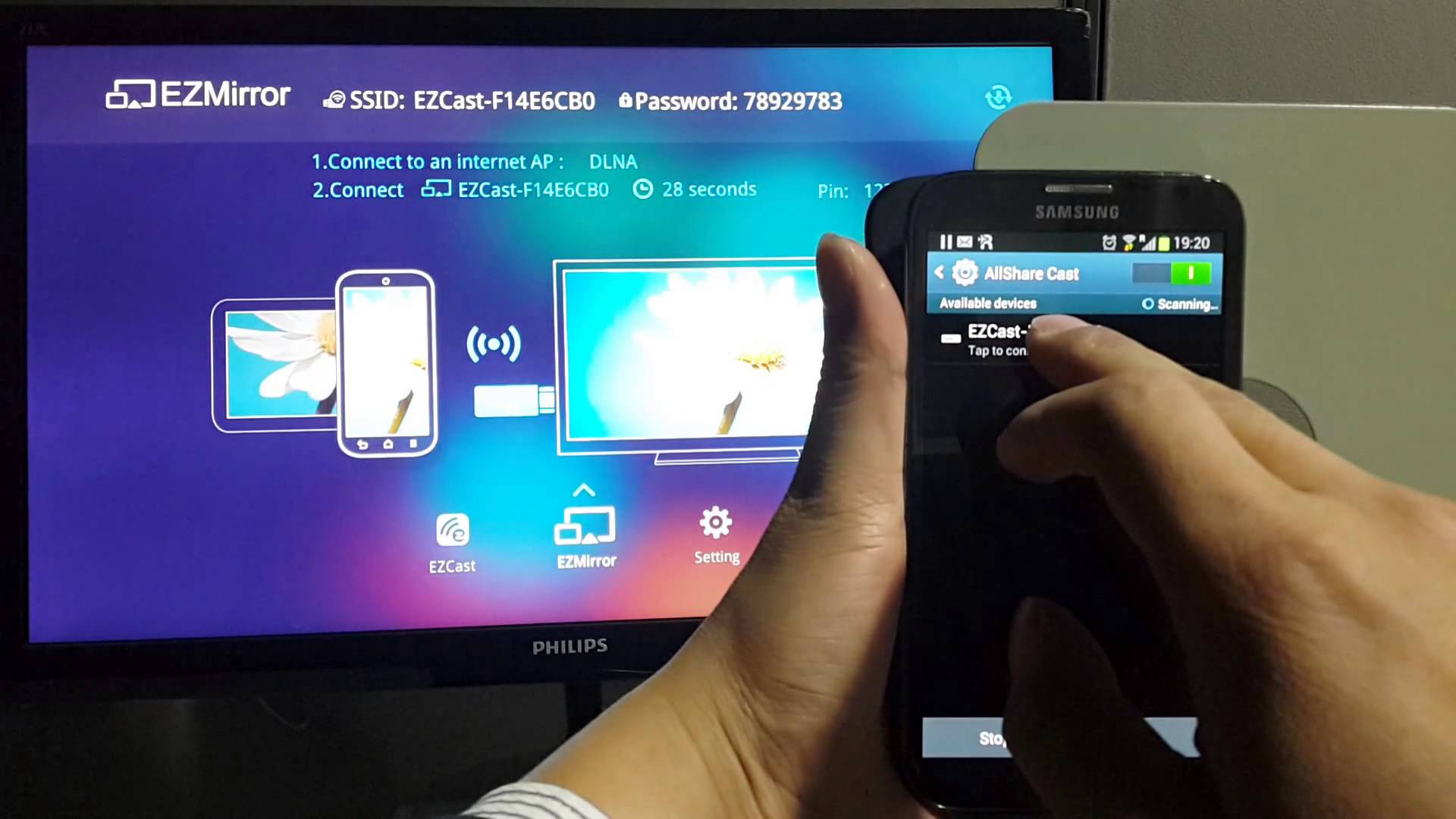
Miracast texnologiyasi DLNA dan farq qiladi, chunki multimedia ma'lumotlarini televizordan shaxsiy kompyuterga ko'rsatishning ushbu opsiyasi nafaqat gadjetning qattiq diskida saqlangan yozib olingan fayllarni, balki o'rnatilganlaridan birida onlayn o'ynaladigan fayllarni ko'rish vazifasini soddalashtiradi.
Ammo Miracast texnologiyasining bitta kamchiligi bor - u kompyuter resurslariga juda talabchan.
Shunday qilib, uni faqat individual kompyuterlar, shuningdek, kuchli apparat to'ldirishga ega bo'lgan planshetlar va noutbuklar qo'llab-quvvatlaydi.
Bunday ishlarni amalga oshirish juda muhimdir zamonaviy texnologiyalar televizorning o'zida.
Agar televizor ixtiyoriy ravishda Miracast-ni qo'llab-quvvatlasa, u holda siz HDMI portiga osongina ulanadigan adapterga qo'shimcha pul sarflashingiz kerak bo'ladi.
Simsiz monitor texnologiyasi juda oddiy - ko'rsatilgan tasvir maxsus algoritm yordamida siqiladi.
Shundan so'ng, u Wi-Fi orqali katta televizor ekraniga aks ettiriladi.
Bunday holda, televizorni yo'riqnoma yordamida mahalliy tarmoqlardan biriga ulashning hojati yo'q.
Qabul qiluvchilar shaxsiy kompyuter bilan oson aloqa qilish uchun alohida mini-tarmoqni yaratadilar.
Tasvirni muvaffaqiyatli uzatish uchun kompyuteringizga Wireless Display plaginini o'rnating va translyatsiyani boshlang.
Televizor menyusida Miracast funksiyasi yoqilganligiga ishonch hosil qiling. Buni sozlamalarda yorliqni kiritish orqali amalga oshirish mumkin "Tarmoqlar" va Intel WiDi kichik bandiga o'ting.
Kompyuter va Smart TV ulanishi

Albatta, ko'pchilik biladi, uy tarmog'i routerdan foydalanmasdan yaratilishi mumkin. Bunday holda, u kirish nuqtasi rolini bajaradi.
Bu bir necha usulda amalga oshiriladi:
- Siz maxsus boshqaruv konsollaridan birida ulanishni yaratishingiz mumkin;
- Shu bilan bir qatorda, foydalaning;
- Foyda oling uchinchi tomon dasturlari masalan Virtual Router Plus.
E'tibor bering, ko'pchilik o'rnatilgan Windows vositalari- ishning katta ishonchliligi va barqarorligi.
Bundan tashqari, foydalanuvchilar endi dasturlarni qidirish va ularni o'rnatish uchun vaqt sarflashlari shart emas Shaxsiy kompyuter... Shunday qilib, ro'yxatga olish kitobi juda chigal bo'lmaydi.
Bu usul eng oddiylardan biri hisoblanadi.
Administrator sifatida tizimga kirganingizdan so'ng, buyruq qatorini ishga tushirishga o'ting. Windows 8 da ushbu vazifani bajarish uchun Win + X tugmalar birikmasidan foydalaning.
Menyu paydo bo'lganda, siz elementni tanlashingiz kerak " Buyruqlar qatori". Operatsion tizimning ettinchi versiyasida siz ochilgan oynada Windows + R tugmalar birikmasini bosishingiz va ro'yxatdan o'tishingiz kerak. CMD va Enter tugmasini bosing.
Quyidagi netsh wlan set buyrug'ini yozganingizga ishonch hosil qiling
va keyin Enter tugmasini bosing.
Yaratilish yangi tarmoq shundan so'ng u tugallanadi va siz uni ishga tushirishni boshlashingiz mumkin. Buning uchun buyruq satriga yozing
Xost tarmoq
Nima yaratish kerakligini aytish muhimdir virtual tarmoq faqat bir marta amalga oshirilishi mumkin.
Biroq, modul qayta ishga tushirilgandan so'ng, foydalanuvchi Internetni muvaffaqiyatli ishga tushirish uchun buyruq yozishi kerak.
Natijada, foydalanuvchi faqat router bilan ishlashda allaqachon bajarilgan zarur amallarni bajarish orqali kompyuterga ulanishi kerak bo'ladi.
Kompyuterdan televizorni boshqaring simsiz tarmoq Xuddi shu dasturlar yordamida Wi-Fi ulanishi mumkin.
Turli xil qo'shimchalar ma'lum, ularning yordami bilan televizorni smartfon yordamida boshqarish ancha oson.
Bunday holda, telefon boshqaruvchi sifatida ishlatiladi.
Shunday qilib, ushbu maqolada kompyuteringizni televizoringizga ulashning asosiy usullari keltirilgan.
Agar siz tegishli variantni tanlasangiz va berilgan ko'rsatmalarga amal qilsangiz, bu vazifani engish juda oson. Shunda foydalanuvchi ulanishda hech qanday qiyinchiliklarga duch kelmaydi.
Tasvirni sozlash
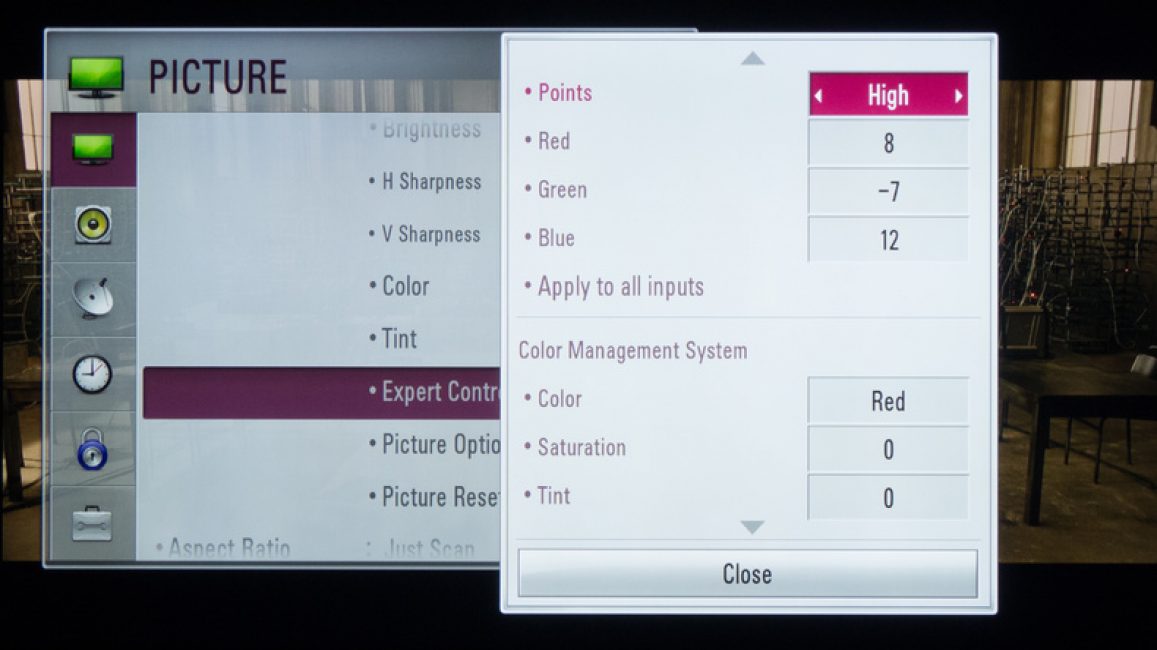
Agar tasvir loyqa bo'lsa, siz tizim sozlamalarini ochib, mas'ul bo'lgan bo'limni topishingiz kerak.
Bu erda foydalanuvchi televizorga mos keladigan kerakli ruxsatni o'rnatishi mumkin. Agar kerak bo'lsa, video ko'rsatiladigan rejimni o'zgartirishingiz mumkin.
Eng zamonaviy aqlli televizorlar yordamida kompyuterga simsiz ulanishi mumkin mahalliy tarmoq Wifi.
Bu turli xil kontentni - musiqa, video va hokazolarni translyatsiya qilishga yordam beradi.
Agar kerak bo'lsa, kompyuteringizdan yuklab olingan tasvirlarni televizoringizga osongina nusxalashingiz mumkin.
Natijada, ikkinchisi simsiz monitorning yuqori sifatli analogiga aylanadi. Bundan tashqari, wi-fi bilan ishlashda sizga kerak bo'lmaydi.
LG qurilmasiga kelsak, ushbu funksiyani faollashtirish uchun xizmatdan foydalanishingiz mumkin. Smart Share.
Ammo mashhur xizmat tufayli Samsung TV shunga o'xshash imkoniyatlarni taqdim etadi AllShare.
dan televizor modellari o'rtasida turli ishlab chiqaruvchilar simsiz ulanish sozlamalarida katta farq bor.
Aksariyat qurilmalar ulanishni o'rnatishga qodir avtomatik rejim... Boshqalar bilan ishlash uchun qo'shimcha o'rnatish kerak dasturiy ta'minot ulanish uchun.
Shunday qilib, barcha foydalanuvchilar uchun mos bo'lgan universal yo'riqnomani shakllantirish qiyin bo'lishi mumkin.
Agar siz televizorni kompyuterga ulashingiz kerak bo'lsa, kerakli ma'lumotlarni ko'rsatmalarni o'qish yoki ishlab chiqaruvchining rasmiy veb-saytiga o'tish orqali topishingiz mumkin.
Buning uchun qanday dasturiy ta'minot kerakligi haqidagi savolga ham u erda javob topishingiz mumkin.
Turli xil chiqishlarning kombinatsiyasi
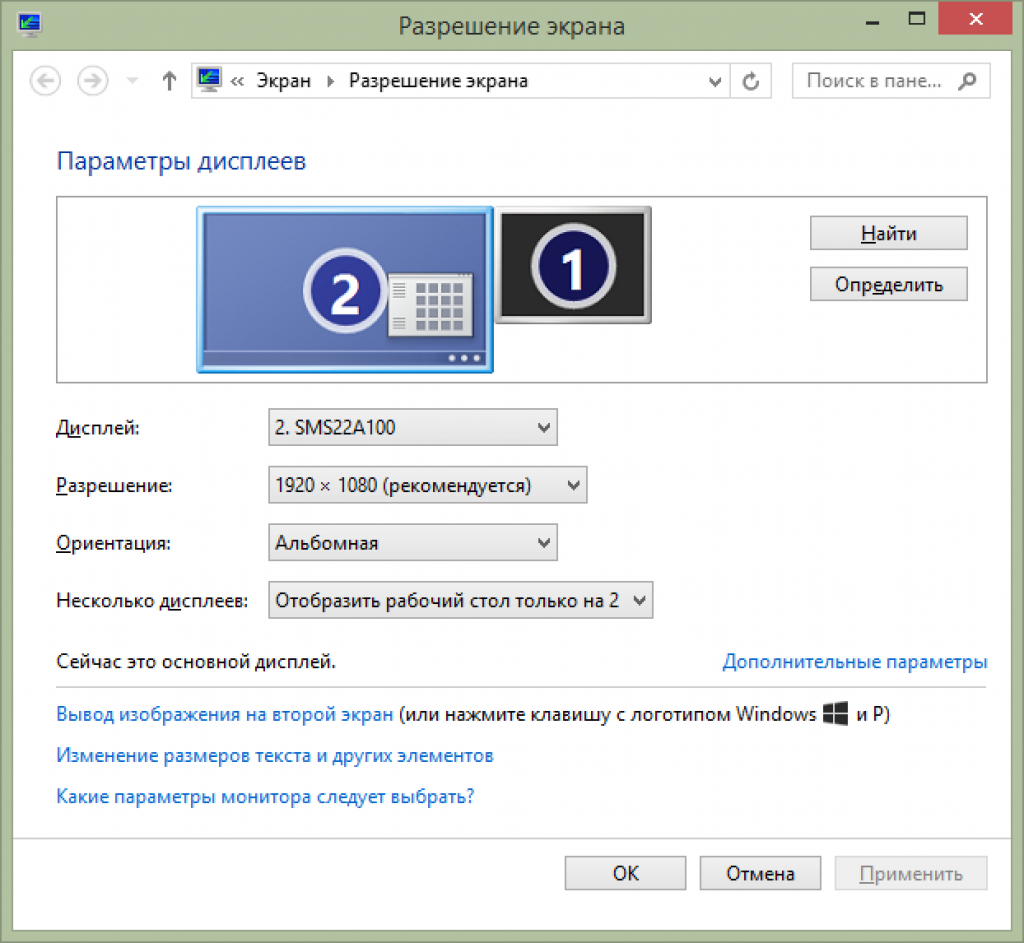
Ba'zida uskunada kerakli ulagichlar yo'qligi sodir bo'ladi. Ko'pincha televizorda bitta port, kompyuterda esa boshqasi bo'ladi.
Bu holatda nima qilish kerak? Bu juda oddiy - faqat qaysi ulagichlarni ishlatishni birlashtirib, kerakli kabelni sotib olishingiz kerak.
Shu bilan bir qatorda, turli portlarni ulashni soddalashtirish uchun maxsus konvertorlardan foydalaning.
Signallarni qabul qiluvchi VGA konvertoridan foydalanishingiz mumkin VGA chiqishi gadjet.
Shundan so'ng, signallar televizorlar uchun eng keng tarqalgan S-Video uchun aylantiriladi.
O'chirishda siz quyidagi tartibga rioya qilishingiz kerak:
- Televizor va kompyuter tarmoqdan uzilgan bo'lishi kerak;
- Antennani va tashqi qurilmalarni ajratishni unutmang;
- Agar siz adapterlardan foydalanishni rejalashtirmoqchi bo'lsangiz, kabellarni ulang;
- Kompyuterni, shuningdek, televizorni tarmoqqa ulash muhimdir.
- Keyinchalik, kompyuterni o'chirishingiz va tizimning to'liq yuklanishini kutishingiz kerak;
- Shundan keyingina siz televizorni yoqishni boshlashingiz mumkin.
Bosish orqali o'ng tugma sichqoncha, foydalanuvchi ko'radi kontekst menyusi, unda siz elementni topishingiz kerak "Ekran o'lchamlari" ... Tizim televizorni ulashi uchun tugmani bosishingiz kerak "Topish" .
Elementni tanlash orqali "Bir nechta ekranlar" , foydalanuvchi tasvirlar chiqishini sozlashi kerak:
- Ekranlarning takrorlanishi - televizorda kompyuter ekranidagi kabi ma'lumotlar paydo bo'ladi;
- Ekranlar kengaytirilganda, kompyuter displeyi va televizor umumiy ish maydonini tashkil qiladi;
- Ish stolini yarmida ko'rsatish tasvirning televizor yoki kompyuterda ko'rsatilishini anglatadi.
| Ulanish usuli | Qanday qilish kerak |
|---|---|
| VGA ulagichi yordamida televizorni ulash | Ushbu ulanish opsiyasi alohida audio chiqishini talab qiladi. |
| S-Video ulanishi | Ulanishning juda oddiy va arzon usuli. Aksariyat qurilmalarda S-Video ulagichi mavjudligi sababli, u asosiy ulanish opsiyasi sifatida ishlatilishi mumkin. |
| HDMI yordamida kompyuterni ulash | Arzon kabelni sotib olish mumkin. Ammo agar foydalanuvchi 3D rejimida ishlashni rejalashtirsa, HDMI kabelining so'nggi versiyasidan foydalanish yaxshiroqdir. Keyinchalik, kompyuteringiz yoki televizoringiz orqasida joylashgan HDMI ulagichini topishingiz kerak. |
| Miracast texnologiyasi | Miracast texnologiyasi DLNA dan farq qiladi, chunki multimedia ma'lumotlarini televizordan shaxsiy kompyuterga ko'rsatishning ushbu opsiyasi nafaqat gadjetning qattiq diskida saqlangan yozib olingan fayllarni, balki o'rnatilgan veb-brauzerlardan birida onlayn o'ynaladigan fayllarni ham ko'rish vazifasini soddalashtiradi. |
| Maxsus routersiz kompyuter va Smart TV ulanishi | E'tibor bering, o'rnatilgan Windows vositalarining aksariyati yuqori ishonchlilik va barqarorlik bilan ajralib turadi. Bundan tashqari, foydalanuvchilar endi dasturlarni qidirish va ularni shaxsiy kompyuterga o'rnatish uchun vaqt sarflashlari shart emas. Shunday qilib, ro'yxatga olish kitobi juda chigal bo'lmaydi. Bu usul eng oddiylardan biri hisoblanadi. Keyinchalik, bu masala batafsilroq ko'rib chiqiladi. |
